隐藏禁用win7系统输入法的方法
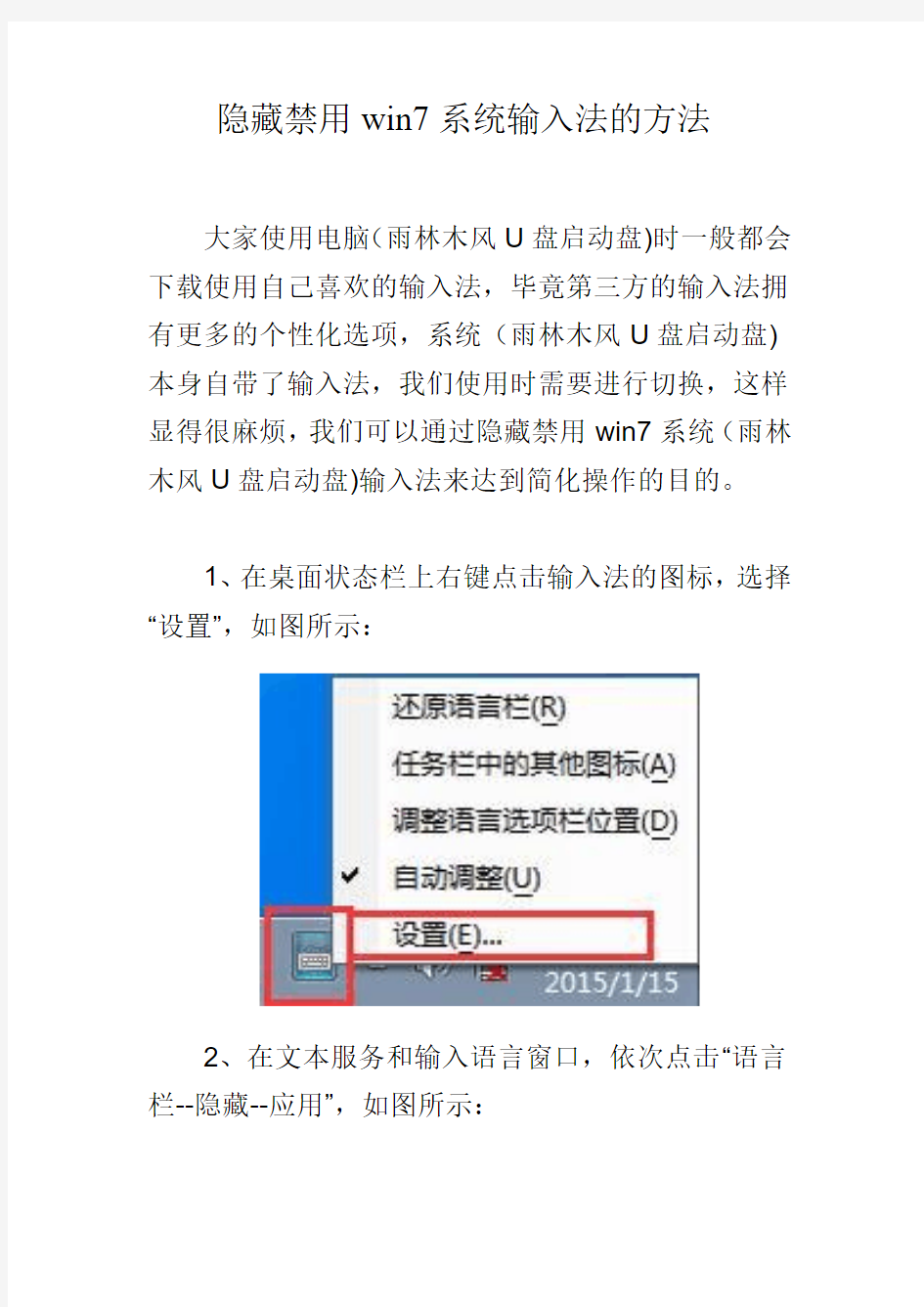
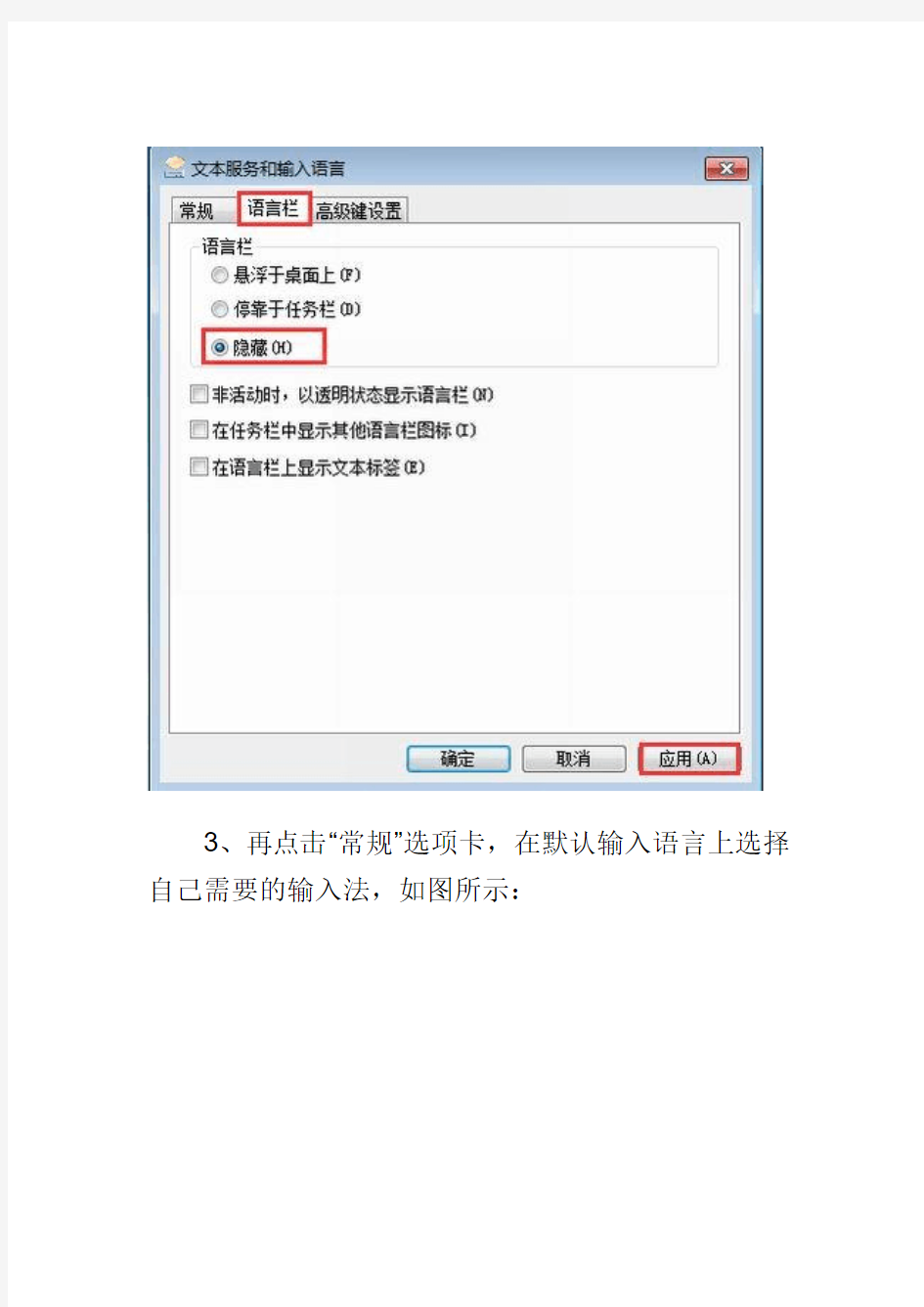
隐藏禁用win7系统输入法的方法
大家使用电脑(雨林木风U盘启动盘)时一般都会下载使用自己喜欢的输入法,毕竟第三方的输入法拥有更多的个性化选项,系统(雨林木风U盘启动盘)本身自带了输入法,我们使用时需要进行切换,这样显得很麻烦,我们可以通过隐藏禁用win7系统(雨林木风U盘启动盘)输入法来达到简化操作的目的。
1、在桌面状态栏上右键点击输入法的图标,选择“设置”,如图所示:
2、在文本服务和输入语言窗口,依次点击“语言栏--隐藏--应用”,如图所示:
3、再点击“常规”选项卡,在默认输入语言上选择自己需要的输入法,如图所示:
4、在下方的列表中显示了我们已经有的输入法,如果我们不想使用这么多,可以只保留自己喜欢的一种,然后将其他输入法删除,点选列表中不需要的输入法,再点击右侧的“删除”即可,如图所示:
5、操作完成后点击“确定”退出,如图所示:
通过上述操作我们就成功隐藏和禁用系统(雨林木风U盘启动盘)输入法了,使用时不再需要进行切换了,大家(雨林木风U盘启动盘)不妨按照方法进行设置,希望本文(雨林木风U盘启动盘)能够帮助到大家,了解更多U盘信息请到雨林木风U盘启动盘官网。
WIN7中,中文输入法快捷键无法修改的解决方法
WIN7中,中文输入法快捷键无法修改的解决方法 禁止中文输入法全角/半角切换的快捷键的方法 控制面板→区域和语言→键盘和语言→更改按键→高级按键设置→…… 但由于win7系统存在BUG,因此可能出现按键修改后点“应用”又自动恢复成原状的问题。 修改注册表可以解决 定位到 HKEY_CURRENT_USER\Control Panel\Input Method\Hot Keys 这里我们需要关注的是前三个 00000010 输入法开关 00000011 全角半角切换 00000012 中英文标点切换 每个条目对应三个键值,说明如下: Key Modifiers(修改键): 第一位是Ctrl,Alt,Shift三个,Ctrl为02,Alt为01,Shift为04,要组合键的话直接相加;第二位是用左侧还是右侧,左侧80,右侧40,组合起来就是8+4=12=c0。 Target IME(目标输入法): 可以从注册表中[HKEY_LOCAL_MACHINE\System\CurrentControlSet\Control\Keyboard Layouts]中查找每个主键对应
的输入法,然后将其两位分一节反过来排列即可,例如想设置五笔98版的热键,其对应的主键是E0980804,那么Target IME设置为04 08 98 E0。 Virtual Key(虚拟键): 设置组合键以外的热键,默认为20 00 00 00,默认的第一个数字20表示空格,第一个字节从21开始表示界面下拉框中的第一个键。把第一位设置为对应的二进制数据即可。例如想设置A为热键,其二进制数据为41,则把Virtual Key 改成41 00 00 00。 Key Modifiers数字对应按键说明: 00 c0 00 00 对应无 01 c0 00 00 对应左Alt 02 c0 00 00 对应Ctrl 03 c0 00 00 对应Ctrl+左Alt 04 c0 00 00 对应Shift 05 c0 00 00 对应左Alt+Shift 06 c0 00 00 对应Ctrl+Shift 07 c0 00 00 对应Ctrl+左Alt+Shift 08 c0 00 00 对应无 Virtual Key数字对应按键说明: 如下图,从Page Up开始从上到下依次对应的数字是21,22,23,24……
怎样彻底删除“微软拼音输入法”
怎样彻底删除“微软拼音 输入法”经常听到电脑朋友们抱怨,说自己电脑中无缘无故多了个微软输入法,很不习惯。因为用qq拼音或搜狗拼音、五笔等用多了,认为微软输入法很多余,但又不好删除。因为有朋友曾经试过这样删除:右键状态栏的输入法图标,选“设置”,选择“微软拼音输入法2003”,点击“删除”,点击“应用”->“确定”。但是,在下次开机之后,微软拼音输入法又被安装回来,而且还是被设置成默认输入法。真够流氓的。 现在就请和本店电脑维修人员一起,看看怎么删除这个流氓输入法吧: 一、打开360安全卫士,点击“高级工具”选项卡,选择“开机启动项管理”。(其它系统管理软件应该也可以,没用过)在弹出窗口的最后,把IMSCMig/PHIME2002Async/PHIME2002A设置成禁止启动。重启计算机,检查输入法还有没有微软拼音了?结果还是有。:( 二、下面本店电脑维修人员用下面的方法试下: 开始菜单>运行: Regsvr32 /U Msimtf.dll Regsvr32 /U Msctf.dll 开始菜单>运行:regedit 把注册表中 HKEY_CURRENT_USER\Software\Microsoft\Windows\CurrentVersion\MSSCIPY 这一主键删除,完成。 三、另外,还有一个更安全的方法: 1、运行msconfig,在“启动”处去掉CTFMON的钩,重启电脑。 2、“控制面板”-“添加或删除程序”-“Microsoft Office Professional Edition 2003”-“更改”-“添加或删除功能”-“选择应用程序 的高级自定义”-“下一步”-“Office 共享功能”-“中文可选用户输入方式”-右击“微软拼音输入法2003”选择不安装-“更新”。 3、运行Regsvr32 /U Msimtf.dll和Regsvr32 /U Msctf.dll。 4、删除注册表的 “HKEY_CURRENT_USER\Software\Microsoft\Windows\CurrentVersion\MSSCIPY”主键。 5、删除C:\Program Files\Common Files\Microsoft Shared\IME下的所有文件。 6、运行msconfig,在“启动”处勾选回CTFMON,重启电脑。
win7系统不能切换输入法怎么办
win7系统不能切换输入法怎么办 win7系统不能切换输入法解决方法一: 现在都提倡无纸办公,连开会的时候也都是带着笔记本电脑去做会议记录,此时最怕的就是win7系统死机,或输入法出问题打不了字,领导讲起话来可不会停下等你。如果遇到死机,别无他法只能立即重启,但愿开机速度不会太慢;如果遇到输入法突然切换不过来了,也别坐在那干瞪眼,赶紧解决吧! 如果是在word中遇到输入法不能切换的问题,先看看是不是只在word文档中是这样,如果是,那就点击“文件-选项”。 在“选项”窗口,单击“高级”,然后从右侧细节窗口找到“输入法控制处于活动状态”,将其勾选。 重启word,察看一下问题是否解决。 如果不仅 word 中输入法切换失效,在其它应用(如记事本)中也照样无法切换。或者某些软件自带的快捷键和系统默认的输入法切换快捷键有冲突,我们可以更改一下系统的默认设置。右击语言栏,选择“设置”。 弹出“文本服务和输入语言”窗口后,切换到“高级键设置”选项卡。选中一项操作(如语言切换或全半角切换),然后单击“更改按键顺序”按钮进入自定义窗口。 根据自己的使用习惯定义一组快捷键,并保存设置。 最后,按“确定”按钮保存所有设置,再按快捷键就可以切
换输入法了。 win7系统不能切换输入法解决方法二: 在控制面板--->区域和语言选项--->键盘和语言--->更改键盘 win7的输入法图标不见了,消失后的找回办法: 首先看看ctfmon.exe进程是否运行着 如果没运行的话,请将它从windowssystem32目录找出来,然后在开始菜单->程序->启动下面为它建个快捷方式 输入法条失踪绝大部分原因都是ctfmon.exe没开机就自动运行造成的。对电脑一点不懂的朋友,可以尝试理下载使用:输入法修复工具
Win7电脑输入法不见了怎么办 输入法修复教程
Win7电脑输入法不见了怎么办输入法修复教程 (一)回顶部电脑桌面输入法不见了怎么办?一般新手在遇到这样的问题之后,会毫不犹豫的选择重启,但是重启之后依然不能解决这个问题,究竟是哪里出了问题呢?桌面输入法不见了是什么原因?该怎么修复输入呢?桌面输入法不见了对于新手来说可能是一个比较头疼的问题,但是对与一些老鸟来说,那简直就是小菜一碟,当你找到老鸟们问他,输入法图标不见了怎么办呢?他会回之以鄙视的眼神,哈哈。今天,就跟各位菜鸟们简单分享一下,输入法图标不见了的修复方法,以后遇到类似的问题,可以自己解决,无需再受到老鸟们的鄙视了。 1、简单测试输入法首先,检查一下电脑桌面的右下角任务栏上面是否有输入法的图标,如下图桌面右下角输入法图标 2、工具栏设置如果桌面右下角输入法图标不见了,输入法无法切换,那就要接着下一步操作了。尝试着使用“Ctrl+Shitft”组合键,是否能将输入法调出来,如果依然无法使用输入法,可以使用“Ctrl+空格键”组合键来测试。在任务栏的空白处右键点击鼠标,选择:工具栏-->语言栏,如下图工具栏选中语言栏,前面的“√”就会打上了,这时再看一下输入法图标是不是已经出来了呢? 3、控制面板设置如果这个时候桌面输入法还没有出来呢,那就要接着做第三步了。打开控制面板,找到控制语言栏的选项卡,操作步骤如下:开始-->控制面板-->时钟、语言和区域-->更改键盘或
其他输入法。打开控制面板进入输入法系统设置在接下来弹出的窗口中进行一系列设置,将语言栏,即输入法图标调出来,操作步骤如下:键盘和语言-->更改键盘-->语言栏-->停靠于任务栏,具体如下图。输入法系统设置最后点击确定,即可生效。看看输入法图标是不是出来了呢?尝试一下能否切换输入法呢? 2 输入法不见了怎么办?输入法修复教程 (二)回顶部4、进程设置以上对于新手来说也是很简单的一个操作,只要对系统有稍微的了解,完全是小菜一碟。但是,如果以上的步骤还不生效,那又该如何呢?我们知道,每个正在执行的程序都会有一个进程,而现在电脑桌面输入法不见了,是不是进程被关闭了呢?如果被关闭了是不是可以通过添加进程来解决问题呢?一起来看看就能得到答案啦。先打开进程管理器,直接在任务栏鼠标右键,选择任务管理器,也可以使用组合键“Ctrl+Alt+Del”来打开任务管理器。任务管理器系统控制输入法的进程是“ctfmon”,但是在Win7 系统下却找不到这个进程,不过在任务管理器中直接添加这个进程,还是可以解决问题,只是在进程管理中并未显示出来,也有可能重启之后,又会恢复到原状。而在XP 系统下,添加完成之后则可以看到该进程。 具体操作如下:文件-->新建任务-->输入“cftmon”-->确定。ctfmon 进程通过以上的方法来操作,应该能解决大部分人的问题了,这时再看看桌面右下角输入法图标是不是已经有显示了呢?5、注册表设置如果以上的设置依然不能解决你的问题,那就只能动用
WIN7输入法修复
问题描述: 使用微软拼音2010,输入法的切换只针对单独的窗口,而不是针对系统的整体切换。比如说,在开始菜单搜索栏中,将输入法切换到微软拼音,但在另外一个窗口,如浏览器窗口,输入法还是系统默认的那个设置。 这个问题其实反映了 Windows 的某些默认处理机制。当打开一个新的程序窗口时,系统会启动你在“文字服务和输入语言”窗口设置的默认输入法。所以你在某个单独窗口对输入法的切换并不会沿用到其它新打开窗口。 1.解决方法: 与其经常地切来换去,不如把自己惯用的那个输入法设为默认输入法好了。具体步骤如下: 从开始菜单单击“控制面板”。
在“时钟、语言和区域”下单击“更改键盘或其他输入法”。
在“键盘和语言”选项卡上,单击“更改键盘”按钮。
弹出“文本服务和输入语言”窗口,从“默认输入语言”下拉菜单中选择想要使用的默认输入法,然后一一点击“确定”保存、退出。
关闭当前打开的窗口。重新打开后,新的默认输入法设置即生效,如下图所示: 这个方法对于大多数窗口如:Windows 资源管理器、Office 组件以及 Internet Explorer 等都有效。 有一点需要注意,在“CH”模式下很多程序的快捷键都可以使用;虽然其他输入法大部分也都支持快捷键操作,万一遇到快捷键操作不灵,将输入法临时切换为“CH”模式就行了(按Ctrl+Shift切换模式)。
2.单击“开始”,选择“运行”,输入“regedit”打开注册表编辑器,定位到HKEY_CURRENT_USER\Software\Microsoft\Windows\CurrentVersion\Run,然后在右边点击鼠标右键,选择新建—字符串值,在名称里面输入ctfmon.exe,双击ctfmon.exe,输C:\Windows\System32\ctfmon.exe,重新启动计算机,问题可以解决。 3依次单击“开始→设置→控制面板”,打开控制面板,在控制面板中单击“日期、时间、语言和区域设置”,单击“语言和区域设置”,弹出“语言和区域设置”对话框,单击“语言”标签,在“文字服务和输入语言”下单击“详细信息”按钮,弹出“文字服务和输入语言”对话框,单击“高级”标签,在“系统配置”下,把“关闭高级文字服务”前面的对号取消(看到下面的注释了没有,选中“会关闭语言栏”),单击“确定”按钮,输入法图标就回来了。如图 1、运行ctfmon.exe,回车。 2、运行中输入regedit,进入注册表[HKEY_CURRENT_USER\Software\Microsoft\Windows\CurrentVersion\Run] 右边新建一个字符串值改名为"ctfmon.exe",双击后将"数值数据"改为C:\Windows\System32\ctfmon.exe,重启试试.
Win7电脑输入法不见了怎么办 输入法修复教程
Win7电脑输入法不见了怎么办输入法修复教程 (一)回顶部电脑桌面输入法不见了怎么办?一般新手在遇到这样的问题之后,会毫不犹豫的选择重启,但是重启之后依然不能解决这个问题,究竟是哪里出了问题呢?桌面输入法不见了是什么原因?该怎么修复输入呢?桌面输入法不见了对于新手来说可能是一个比较头疼的问题,但是对与一些老鸟来说,那简直就是小菜一碟,当你找到老鸟们问他,输入法图标不见了怎么办呢?他会回之以鄙视的眼神,哈哈。今天,就跟各位菜鸟们简单分享一下,输入法图标不见了的修复方法,以后遇到类似的问题,可以自己解决,无需再受到老鸟们的鄙视了。 1、简单测试输入法首先,检查一下电脑桌面的右下角任务栏上面是否有输入法的图标,如下图桌面右下角输入法图标2、工具栏设置如果桌面右下角输入法图标不见了,输入法无法切换,那就要接着下一步操作了。尝试着使用“Ctrl+Shitft”组合键,是否能将输入法调出来,如果依然无法使用输入法,可以使用“Ctrl+空格键”组合键来测试。在任务栏的空白处右键点击鼠标,选择:工具栏-->语言栏,如下图工具栏选中语言栏,前面的“√”就会打上了,这时再看一下输入法图标是不是已经出来了呢? 3、控制面板设置如果这个时候桌面输入法还没有出来呢,那就要接着做第三步了。打开控制面板,找到控制语言栏的选项卡,操作步骤如下:开始-->控制面板-->时钟、语言和区域-->更改键盘或其
他输入法。打开控制面板进入输入法系统设置在接下来弹出的窗口中进行一系列设置,将语言栏,即输入法图标调出来,操作步骤如下:键盘和语言-->更改键盘-->语言栏-->停靠于任务栏,具体如下图。输入法系统设置最后点击确定,即可生效。看看输入法图标是不是出来了呢?尝试一下能否切换输入法呢? 2 输入法不见了怎么办?输入法修复教程 (二)回顶部4、进程设置以上对于新手来说也是很简单的一个操作,只要对系统有稍微的了解,完全是小菜一碟。但是,如果以上的步骤还不生效,那又该如何呢? 我们知道,每个正在执行的程序都会有一个进程,而现在电脑桌面输入法不见了,是不是进程被关闭了呢?如果被关闭了是不是可以通过添加进程来解决问题呢?一起来看看就能得到答案啦。先打开进程管理器,直接在任务栏鼠标右键,选择任务管理器,也可以使用组合键“Ctrl+Alt+Del”来打开任务管理器。任务管理器系统控制输入法的进程是“ctfmon”,但是在Win7 系统下却找不到这个进程,不过在任务管理器中直接添加这个进程,还是可以解决问题,只是在进程管理中并未显示出来,也有可能重启之后,又会恢复到原状。而在XP 系统下,添加完成之后则可以看到该进程。 具体操作如下:文件-->新建任务-->输入“cftmon”-->确定。ctf mon进程通过以上的方法来操作,应该能解决大部分人的问题了,这时再看看桌面右下角输入法图标是不是已经有显示了呢?5、注册表设置如果以上的设置依然不能解决你的问题,那就只能动用
如何纠正win7无输入法
微软键+R或者点开始→所有程序→附件→运行。输入regedit进入注册表编辑器进入HKEY_CURRENT_USER→Software→Microsoft→Windows→CurrentVersion→Run点击右边的窗口右键新建字符串输入名称“ctfmon.exe”然后点击输入数值”C:\WINDOWS\system32\CTFMON.EXE“ 就好了 方法1:在任务栏单击鼠标右键,弹出快捷菜单,把鼠标移动到“工具栏”上,会弹出子菜单,看看其中的“语言栏”有没有被选中,如果没有选中,单击选中“语言栏”,一般会显示输入法图标。 方法2:依次单击“开始→设置→控制面板”,打开控制面板,在控制面板中单击“日期、时间、语言和区域设置”,单击“语言和区域设置”,弹出“语言和区域设置”对话框,单击“语言”标签,在“文字服务和输入语言”下单击“详细信息”按钮,弹出“文字服务和输入语言”对话框,单击“高级”标签,在“系统配置”下,把“关闭高级文字服务”前面的对号取消(看到下面的注释了没有,选中“会关闭语言栏”),单击“确定”按钮,输入法图标就回来了。 方法3:点“开始→运行”,键入“msconfig”,单击“确定”或回车,运行“系统配置实用程序”,在“启动”里把“Ctfmon.exe”选中,单击“确定”,然后注销或重新启动应该就可以了。这是因为Ctfmon.exe控制Alternative User Input Text Processor (TIP)和Microsoft Office 语言条,提供语音识别、手写识别、键盘、翻译和其它用户输入技术的支持。这个程序没有启动也会造成输入法图标不显示。 最后提示一下,没有输入法图标,用快捷键一样可以操作输入法。Ctrl+Space(空格键)是在中、英文输入法之间切换;按Ctrl+Shift组合键可以依次显示系统安装的输入 windows7输入法不见了,即语言栏消失,但是控制面板的方法不可用。 可以按win加R输入ctfmon按回车键,适用于ctfmo.exe文件完好(x86系统的
windows7怎么删除c盘文件
windows7怎么删除c盘文件 windows7删除c盘文件方法 第一、我们首先关闭win7系统休眠功能,最多能释放出3g 多空间喔。 “以管理员身份运行,所有程序→附件→命令提示符”,右击选择“以管理员身份运行”,进入命令提示符后,手工输入“powercfg -h off”关闭win7系统休眠功能。 第二、关闭系统保护 计算机右键属性--高级管理设置--系统保护。 第三、转移虚拟内存 计算机右键属性--高级管理设置--高级--性能-设置-高级-更改。 第四、转移“用户的文件” 桌面双击 administrator(用户文件夹)文件夹,在这里推荐转移4个系统文件夹“桌面,收藏夹,我的桌面,我的文档”,右键要转移的项目属性--位置 x:\users\administrator 即可。 第五、删文件不删功能、简化优化系统不简优化性能。 1.c:\windows\web\wall*** (windows自带墙纸)推荐转移。 2.c:\windows\system32\driverstore\filerepository 下,搜索输入 ati*.inf (14.6m) nv*.inf(94.9m) (a卡用户删n、n 卡用户删a)。
搜索输入 mdm*.inf (21.6m) 现在早已没人用的东西删。 搜索输入 prn*.inf (781m) prn 开头的全部都是打印机驱动,相信大多数人都是用不上的。就是有打印机,买的时候也会带有驱动,删除它。 注意:prnms001.inf/prnoc001.inf/prnms002.inf 这三个并不是打印机驱动,建议保留。 3.c:\boot (13.3m) 这个里面是不同语言的windows启动界面,除zh-cn外均可删除。 4.c:\perflogs\system\diagnostics (9.39m) 这个是系统测试之后的测试记录文件存放处,删。 5.c:\windows\downloaded installations 有一些程序(dreamweaver……)安装的时候会把安装文件解压至此文件夹里面。可以安全删除,几十m到几百m不等。 6.c:\windows\help (66.7m) 全部咔嚓。 7. c:\windows\ime\imesc5 微软拼音输入法(74.5m)可留。 c:\windows\ime\imejp10 日文输入法(37.8m) 删。 c:\windows\ime\imekr8 韩文输入法(2.86m) 删。 c:\windows\ime\imetc10 繁中输入法(21.6m) 删。 8. c:\windows\installer 已安装程序的卸载修改时所需程序,如果你删除了,有些程序卸载和修改就会有问题。 9.c:\windows\winsxs 这个不能删除,但是可以压缩,压缩后大小为2.48g.节省空间近1g。 10.c:\windows\winsxs\backup(备份文件,占用354mb); 删除放心吧,用不到的。
如何删除win7自带的输入法
如何删除win7自带的输入法 删除win7自带输入法方法 笔者以前也碰到过这个情况,安装office 后,其实根本没有安装微软拼音,动不动那个东东就跳出来,造成输入错误。这次安装office2007后,那个东东是强行安装,而且根本去不掉。花了一天时间从网上去找,有的说修改注册表,有的说去掉什么什么,其实都是放屁,根本没用。后来还是去找了一个权威的卸载办法,真是很好,不敢私用,拿出来与大家共享。 1.卸载微软拼音输入法2007 (microsoft office ime (chinese (simplified)) 2007 ) 在开始〉运行中输入(或复制) :msiexec.exe /x{90120000-0028-0804-0000-0000000ff1ce} 卸载微软日文输入法2007 (microsoft office ime (japanese) 2007 ) 在开始〉运行中输入(或复制):msiexec.exe /x{90120000-0028-0411-0000-0000000ff1ce} 2.再去“控制面板”——区域和语言选项——语言——详细信息,在下面框内看看是不是还有“微软拼音”,有的话,还要作一次卸载。就大功告成了。 win7系统自带了多种输人法,其中包括日文、韩文、繁体中文输入法等等,存放在winrlows\ime(有些则存放在
windows\system32\ime)文件夹下,如果这些输入法平时你根本不使用,不如直接将其删除。 (1)首先在“任务栏”中右击“输入法”图标,在弹出的快捷菜单中选择“设置”。 (2)在“已安装服务”对话框中选中需要删除的输入法,单击“删除”按钮。然后单击“确定”按钮。 (3)进入windows\ime或windows'system32\ime文件夹下,在该文件夹下我们可以将相应的输入法删除,选中某个输入法文件夹,(如imjp8一1、imkr6一1、imejp98等))删除即可。 win xp系统的操作与之相同。下图是windows7的“文本服务和输人语言”对话框。 小知识:我们常用的办公软件和其他应用程序通常会临时保存用户的工作结果,以防止意外情况造成损失。即使用户@己没有保存正茌处理的文件,许多程序也会保存已被用户删除、移动和复制的文本。这些“内容”被存放茌\windows\temp目录下。应定期删除各种应用程序茌\windows\temp文件夹中存储的临时文件,以涓除上述这些零敝的文本。还应删除其子目录中相应的所有文件。呈然很多文件的扩展名为.tmp,但它们其实是完整的doc文件、html文件、甚至是图像文件。还有,茌网上下载的部分内容也会茌\windows\temp文件夹中留下爸份。所以,对于\windows\temp文件夹中的内容,最好一个不留全部清除。
解决WIN7输入法不能切换
兗迅施tr 販眾、AS 卄世v- "tTl * $hi fl r) U X *2h * Ml"符丘二MG I 解决WIN7输入法不能切换 网上WIN7输入法不能切换的网友很多,但问题都一样。下面说一个简单的解决办法:在控制面板---区域和语言选项---键盘和语言---更改键盘---然后如下图: 网上WIN7输入法不能切换的网友很多,但问题都一样。下面说一个简单的解决办法: 在控制面板--->区域和语言选项--->键盘和语言--->更改键盘--->然后如下图: win7的输入法图标不见了,消失后的找回办法: 首先看看ctfmon.exe进程是否运行着 如果没运行的话,请将它从Win dows\System32目录找出来,然后在开始菜单->程序->启动下面为它建个快捷方式 输入法条失踪绝大部分原因都是ctfmon.exe没开机就自动运行造成的。 对电脑一点不懂的朋友,可以尝试理下载使用:输入法修复工具1.5 (支持 Win xp/vista/wi n7/2000/2003) 软件简介: 由于各种原因03,电脑常发生输入法图标不见了的情况,这主要有三种情况比较常见: 一是,电脑桌面左下角的输入法状态条不显示,你无法用鼠标点击软键盘; 甄MP tnwfi 灼Bj I 协碎i twi + : --a 3,茜i n H i-样 李号段1- ?.J L I Jtkjl.fLJ 左从* 4 Shift!?) 切独输入垃就足也換犍盘. 布局*而不卡切怏犒入逼言 t.-zi -a r
二是,电脑桌面右下角的输入法图标没了,各输入法菜单也不见了,即语言栏不见了; 三是,输入法切换问题,即用系统默认的Ctrl+空格快捷键无法切换出中文,也无法用Ctrl+Shift 在不同的中文输入法进行切换;
修改Win7登录界面默认输入法
如何修改Windows 7登录界面默认输入法? Windows 7用户都有这样的经历,每次进入登录界面时,当用户在输入用户名时,其输入法默认被设置为“微软拼音”输入。不习惯的默认输入法在很大程度上会影响工作效率,更会让用户感觉管理员是多余的。 Windows 7用户都有这样的经历,每次进入登录界面时,当用户在输入用户名时,其输入法默认被设置为“微软拼音”输入。 由于大多数时候用户名是全英文字符串,“微软拼音”输入法就显得十分不方便,经常由于忘记切换回英文输入法而导致错误的操作。此时的用户往往会将操作取消,或通过快捷键,或通过鼠标切换到英文输入法,不习惯的默认输入法在很大程度上会影响工作效率,更会让用户感觉管理员是多余的。 很多管理员都会认为只要在控制面板当中指定系统的默认输入法就行了,但是对于Windows 7,这样的修改只会影响当前用户的配置,而不能改变登录界面的默认输入法选择。 那么要怎样的操作才能修改Windows 7登录界面默认输入法呢?其实要解决这一问题,只需要在以前的操作方法上多加几个步骤就行了,以下是具体的步骤: 一、在控制面板中点击打开“区域和语言”工具
在弹出对话框中切换到“键盘和语言”选项卡,并点击“更改键盘…”按钮,打开“文本服务和输入语言”对话框。 二、添加新的输入法
在“文本服务和输入语言”对话框的“常规”选项卡中可以看到当前默认输入法的设置,点击“添加…”按钮可以添加新的输入法。 通常对于中文版Windows系统来讲默认输入会设置为“中文(简体)-美式键盘”,在“已安装的服务”列表中没有这个输入法,进行添加。即在打开的“添加输入语言”对话框中勾选即可。
WIN7输入法不见了的解决方法
WIN7/ windows7输入法不见了的 —解决方法 方法一: 右击任务栏空白处-工具栏-语言栏即可。如果任务栏中没语言栏了,就先开始---运行---输入----ctfmon---确定。 方法二: 单击开始,单击“控制面板”,然后双击“区域和语言选项”。 在语言选项卡上的“文字服务和输入语言”下,单击详细信息。 在首选项下,单击语言栏。 选择“关闭高级文字服务”复选框,把里面的钩去掉. 方法三: 1.单击开始,单击控制面板,然后双击“区域和语言选项”。 2.在语言选项卡上,在“文字服务和输入语言”下,单击详细信息。 3.在首选项下,单击语言栏。 4.选择“在桌面上显示语言栏”复选框。 如果您安装了文字服务,语言栏将自动显示。但是,如果您关闭了语言栏,您可以使用此步骤重新显示它。 如果要将语言栏最小化到任务栏,右击任务栏上的语言图标,然后单击“设置",选择你要用的输入法添加就是了。 方法四: 如果还没有的话只能从注册表上来修改,单击“开始”,选择“运行”,输入“regedit”打开注册表编辑器,定位到
HKEY_CURRENT_USER\Software\Microsoft\Windows\CurrentVersion\Run,然后在右边点击鼠标右键,选择新建—字符串值,在名称里面输入ctfmon.exe,双击ctfmon.exe,输C:\Windows\System32\ctfmon.exe,重新启动计算机,问题可以解决。 方法五:操作系统输入法服务被改: 1、开始--计算机运行--输入“regsvr32 msutb.dll”试试。 或者: 开始--计算机运行--regedit ,然后找到“HKEY_USERS\.DEFAULT\Control Panel\I ut Method”分支,将右边窗口中的“Show Status”的键值修改成“1”(“0”为不显示状态条,“1”为显示状态条),重启操作系统操作系统,看看是不是出来了。
